迅雷下载慢为什么 迅雷下载速度很慢如何修复
我们在电脑中下载一些软件或资源的时候,都喜欢通过迅雷这款软件来下载,不过有部分小伙伴在使用迅雷下载的时候发现速度很慢,每次都要下载很长一段时间,不知道是为什么,遇到一样情况的话,可以跟着小编来看看迅雷下载速度很慢的修复方法。
方法一:
1、首先安装迅雷的时候不要把迅雷装在系统盘中,也就是常说的c盘,可以尝试安装在其他空间较大的盘中,如e盘d盘等。
2、迅雷的默认设置连接数被限制在10个左右,非常的影响下载的速度,因此可以去是使用迅雷“工具菜单”中自带的系统优化工具,将最火修改为1000然后重启即可。
3、最后就是迅雷配置参数的修改,磁盘的缓存设置不要太大,过大缓存会影响物理内存的占用,这样就会去影响迅雷的下载和使用速度。
方法二:
1、有些用户使用的迅雷不是最新版本,因此下载的速度比较慢,大家可以尝试将自己的迅雷升级到最新版本。
2、首先打开迅雷界面,点击右上角的一个小三角形。
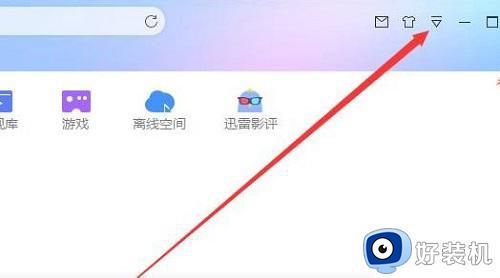
3、然后会打开菜单,点击“检查更新”将其更新为最新版在尝试下载即可。
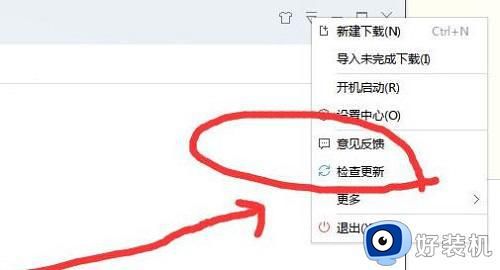
方法三:
1、使用迅雷的vip会员可以很大程度的增加下载的速度。
开通方法:
2、首先点击迅雷界面左侧的头像,然后在右边点击三横线。
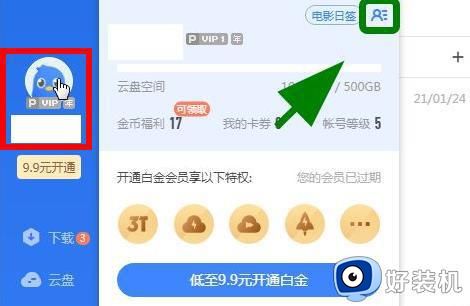
3、然后会出现菜单,点击“账号安全”。
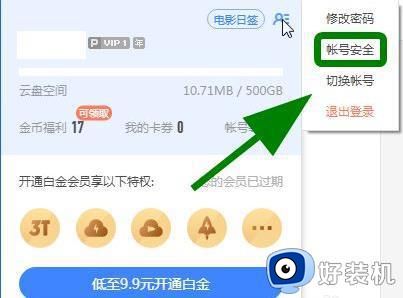
4、此时可以看到左侧出现了“自动续费”选项。
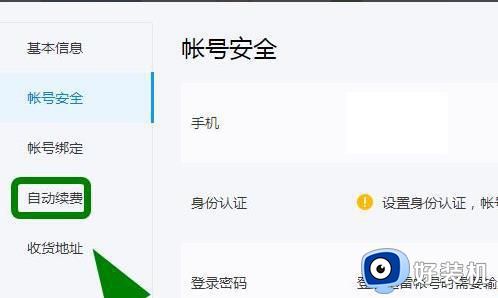
5、随后可以看到“超级会员”和“白金会员”等会员选项。
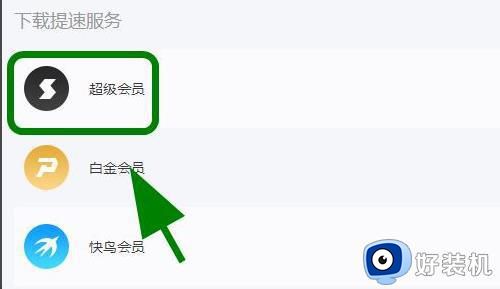
6、最后点击后面的“开通服务”即可成功的开通会员服务。
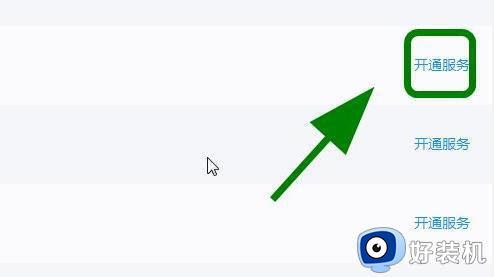
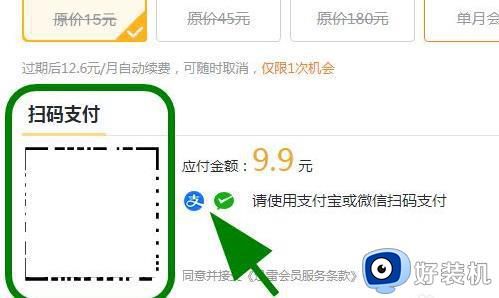
7、最后下载的时候就可以看到明显加速了。
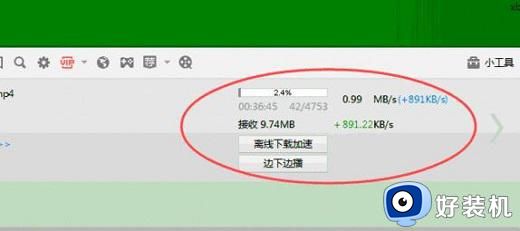
方法四:
1、打开迅雷界面。
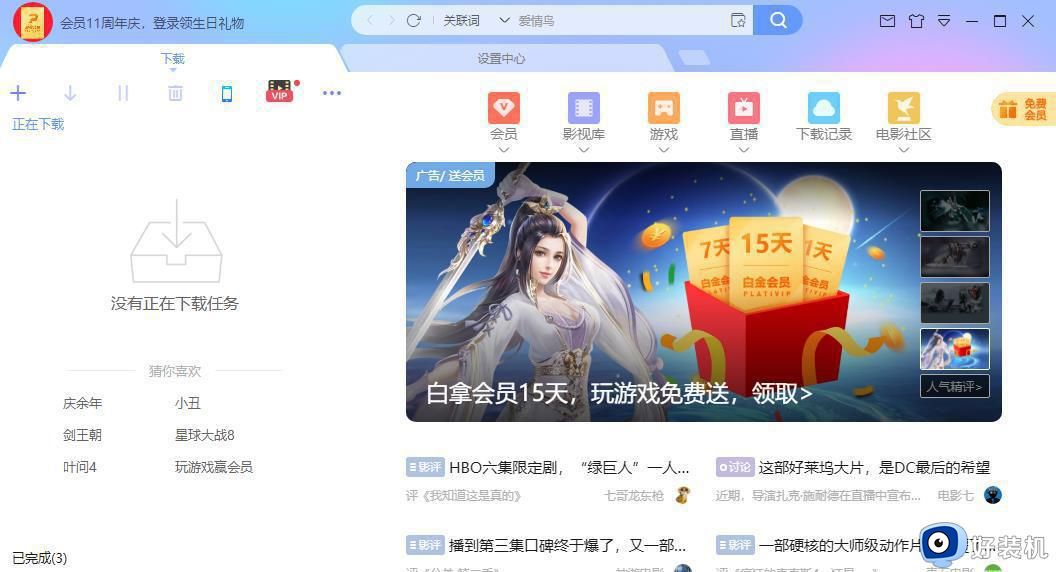
2、点击右上角三角箭头。
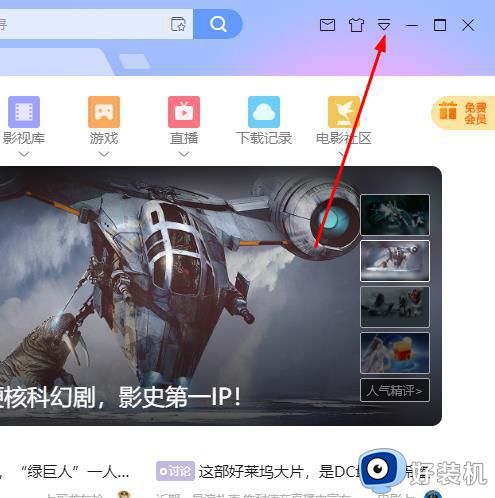
3、选择“设置中心”。
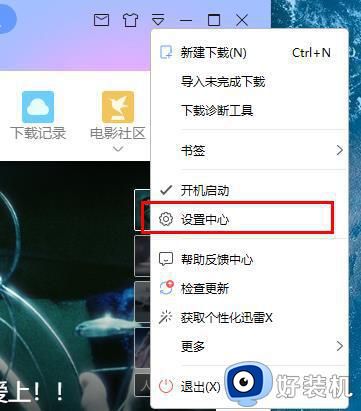
4、点击左侧“高级设置”。
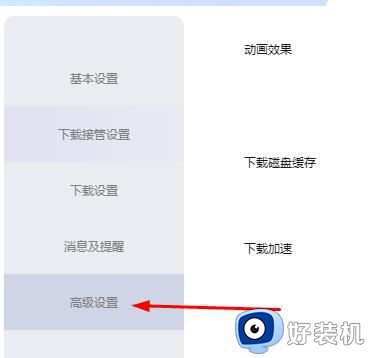
5、勾选“开启镜像服务器加速”和“开启迅雷屏p2p加速”即可。
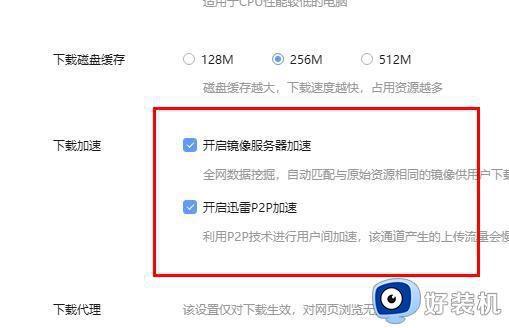
方法五:
1、点击“下载优先”,选择“自定义限速”。
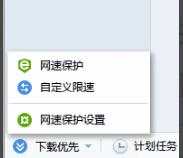
2、将最大下载速度改为1048576。
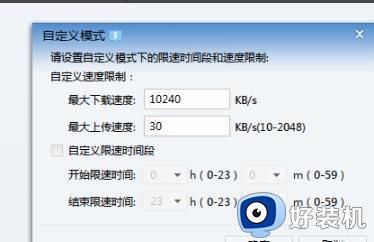
3、将最大上传速度改为2048,点击确定即可。
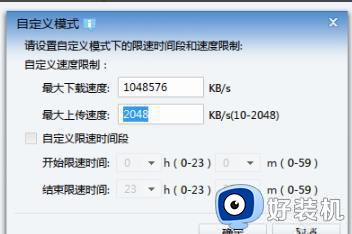
方法六:
1、进入下载界面点击“组队加速”。
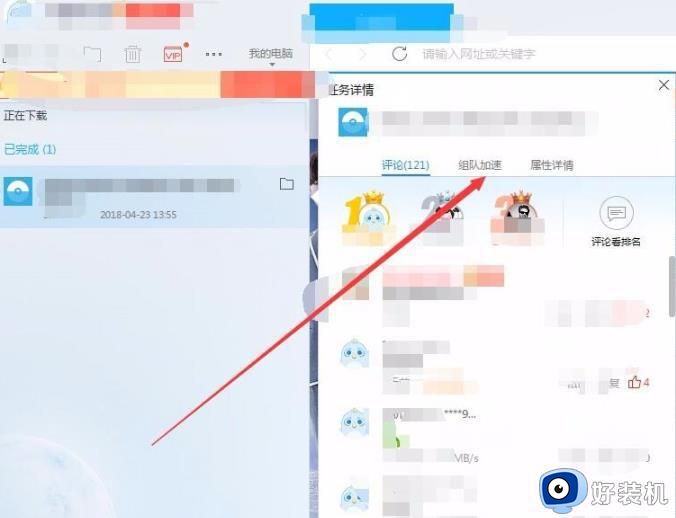
2、点击现有车队进行加入。
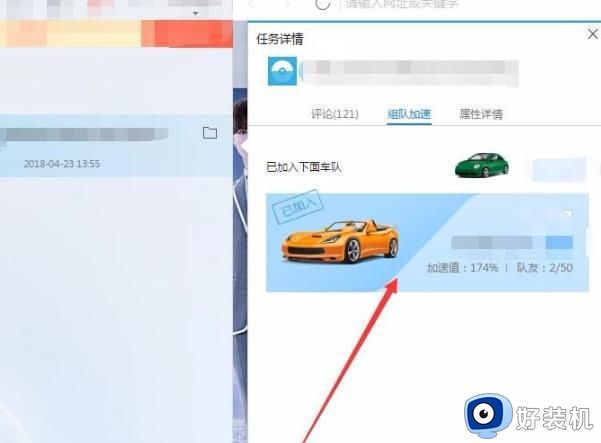
3、加入组队即可提速。
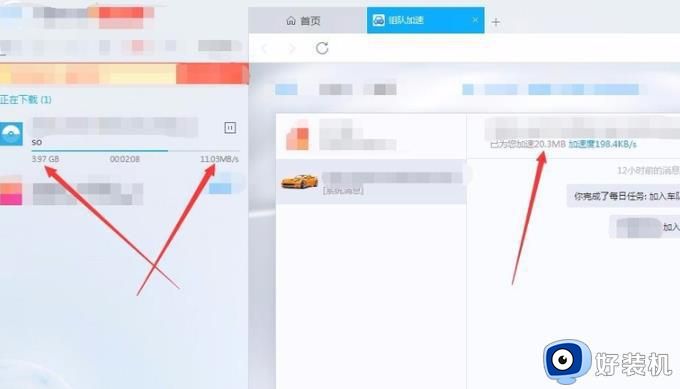
方法七:
1、首先复制迅雷的下载文件资源链接,然后点击“离线下载”。
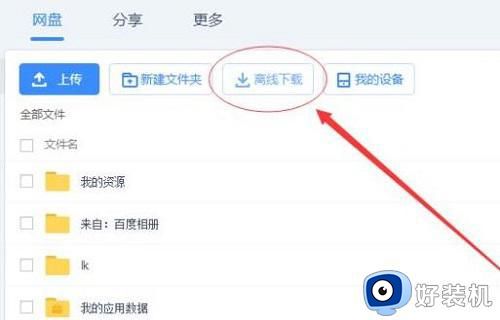
2、然后可以根据自己的操作来选择添加链接任务。
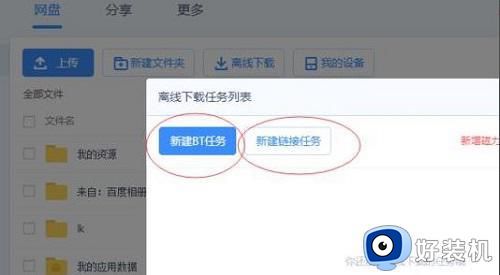
3、点击设置保存的位置,选择确定。
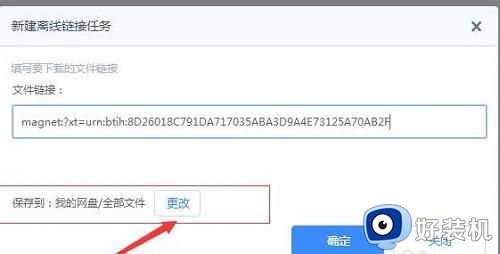
4、勾选自己需要下载的文件,点击“开始下载”即可。
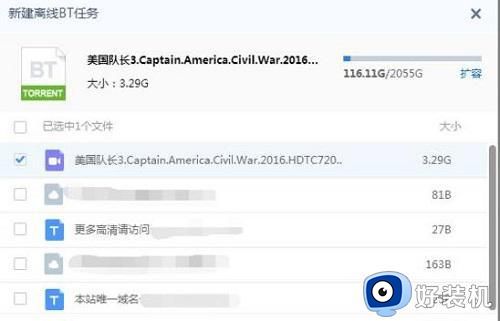
上述给大家介绍的就是迅雷下载慢的几种解决方法,如果你有遇到一样情况的话,不妨可以学习上面的方法来进行解决吧。
- 上一篇: 怎么更改文件类型 电脑文件类型如何更改
- 下一篇: 电脑分辨率怎么看 电脑分辨率如何看
迅雷下载慢为什么 迅雷下载速度很慢如何修复相关教程
- 迅雷下载速度慢怎么办 迅雷下载慢如何提速
- 迅雷下载慢为什么 迅雷下载慢的原因及解决教程
- 迅雷限速怎么解除 迅雷如何解除限速
- 迅雷11限速怎么解除 迅雷11下载限速的解除步骤
- 提高迅雷下载速度的步骤 怎样提高迅雷下载速度
- 百度网盘使用迅雷下载速度慢怎么回事 迅雷下载网盘文件很慢如何解决
- 迅雷11限制上传速度的方法 迅雷11如何调整上传速度
- 谷歌浏览器迅雷插件怎么添加 谷歌浏览器安装迅雷插件的步骤
- 迅雷组建车队操作方法 迅雷车队怎么用
- chrome禁用迅雷下载设置方法 chrome浏览器怎么取消迅雷下载
- 电脑无法播放mp4视频怎么办 电脑播放不了mp4格式视频如何解决
- 电脑文件如何彻底删除干净 电脑怎样彻底删除文件
- 电脑文件如何传到手机上面 怎么将电脑上的文件传到手机
- 电脑嗡嗡响声音很大怎么办 音箱电流声怎么消除嗡嗡声
- 电脑我的世界怎么下载?我的世界电脑版下载教程
- 电脑无法打开网页但是网络能用怎么回事 电脑有网但是打不开网页如何解决
电脑常见问题推荐
- 1 b660支持多少内存频率 b660主板支持内存频率多少
- 2 alt+tab不能直接切换怎么办 Alt+Tab不能正常切换窗口如何解决
- 3 vep格式用什么播放器 vep格式视频文件用什么软件打开
- 4 cad2022安装激活教程 cad2022如何安装并激活
- 5 电脑蓝屏无法正常启动怎么恢复?电脑蓝屏不能正常启动如何解决
- 6 nvidia geforce exerience出错怎么办 英伟达geforce experience错误代码如何解决
- 7 电脑为什么会自动安装一些垃圾软件 如何防止电脑自动安装流氓软件
- 8 creo3.0安装教程 creo3.0如何安装
- 9 cad左键选择不是矩形怎么办 CAD选择框不是矩形的解决方法
- 10 spooler服务自动关闭怎么办 Print Spooler服务总是自动停止如何处理
